Um diesen lästigen Fehler zu beheben, deinstallieren Sie einfach Phone Link
- Dieses Problem kann durch Zurücksetzen oder Reparieren der Telefonverbindungs-App behoben werden.
- Die Deinstallation der Telefonverbindung hat sich zur Lösung dieses Problems als wirksam erwiesen.
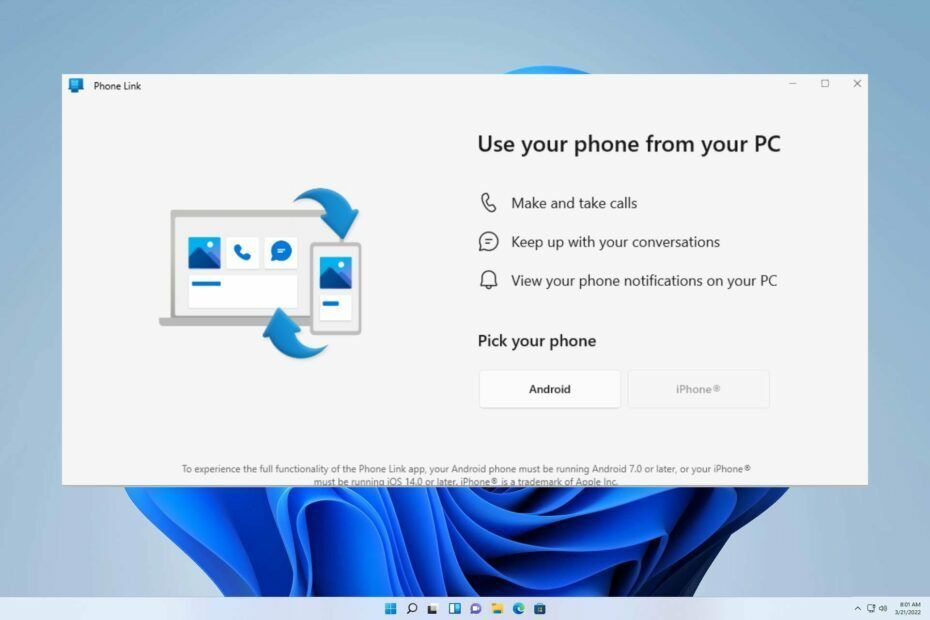
XINSTALLIEREN, INDEM SIE AUF DIE DOWNLOAD-DATEI KLICKEN
- Laden Sie Fortect herunter und installieren Sie es.
- Starten Sie die App, um den Scanvorgang zu starten.
- Drücke den Starten Sie die Reparatur Klicken Sie auf die Schaltfläche, um alle Probleme zu beheben, die sich auf die Leistung Ihres Computers auswirken.
- Fortect wurde heruntergeladen von 0 Leser diesen Monat.
Das Windows-Betriebssystem enthält einen Prozess namens PhoneExperienceHost.exe, der sich der Handhabung aller telefonbezogenen Funktionen widmet. Dazu gehört die Verwaltung von Benachrichtigungen für eingehende Anrufe und Nachrichten sowie andere Funktionen im Zusammenhang mit der Telefonnutzung.
Dieser Fehler kann dazu führen, dass Probleme mit den Benachrichtigungen der Phone Link-App, wie im entsprechenden Artikel beobachtet.
Um das Problem anzugehen, müssen wir uns mit der Grundursache befassen.
Was ist PhoneExperienceHost?
Dieser Windows-Dienst ermöglicht eine nahtlose Synchronisierung zwischen Ihrem Android-Gerät und Ihrem PC.
Der für diese Magie verantwortliche Hintergrundprozess ist PhoneExperienceHost.exe, der aktiv auf Ihrem PC läuft und Sie benachrichtigt, sobald eine Benachrichtigung auf Ihrem Telefon erscheint.
Wie kann ich die hohe CPU von PhoneExperienceHost beheben?
- Aktualisieren Sie die Telefon-App und Windows – Um interne Probleme mit der App auf Ihrem Windows-PC zu beheben, aktualisieren Sie regelmäßig Ihre Telefon-App und das Windows-Betriebssystem.
- Wählen Start, klicke auf Einstellungen.
- Jetzt lokalisieren Apps, und klicken Sie auf Apps und Funktionen.
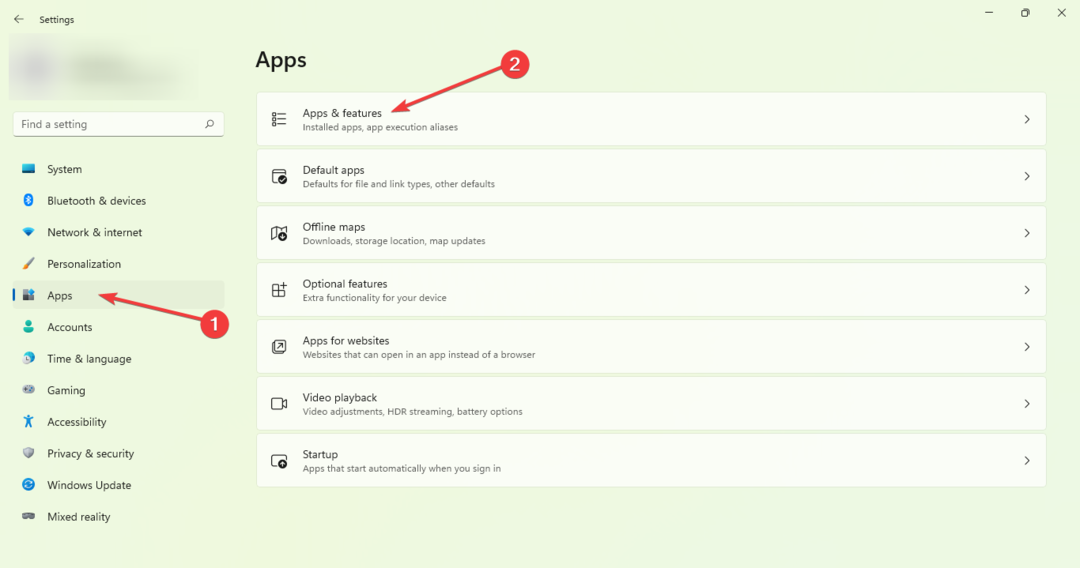
- Klick auf das drei Punkte neben der App, die Sie reparieren möchten.
- Wähle aus Erweiterte Optionen unter dem Namen der App (einige Apps verfügen nicht über diese Option).
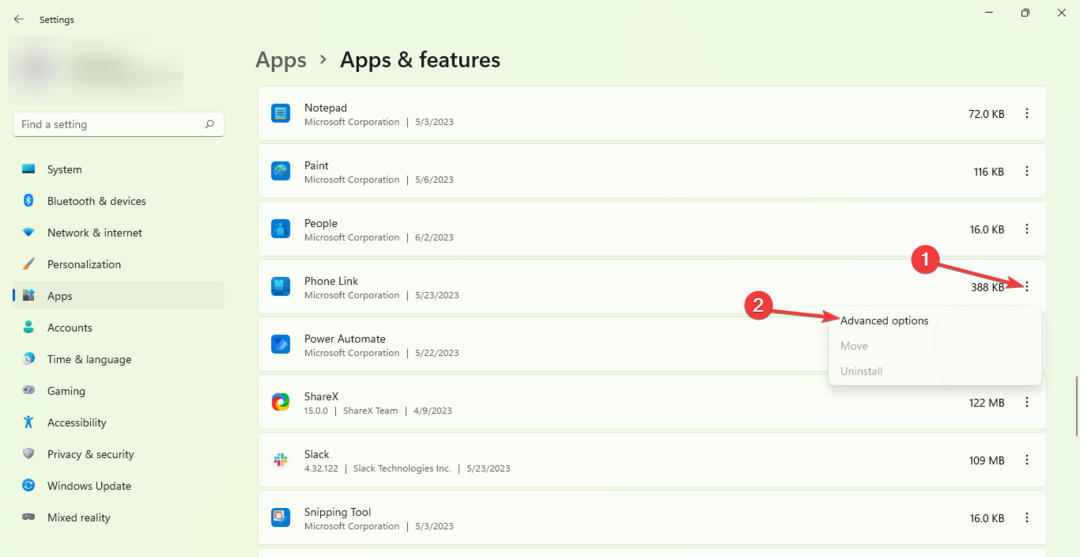
- Wählen Reparatur oder Zurücksetzen wenn es verfügbar ist.

- Klicken Sie mit der rechten Maustaste auf „Start“ und wählen Sie „Auswählen“. PowerShell (Administrator).

- Wenn die Benutzerkontensteuerung angezeigt wird, klicken Sie einfach auf Ja.
- Kopieren Sie im neuen Fenster den folgenden Befehl, fügen Sie ihn ein und drücken Sie Eingeben:
get-appxpackage *Microsoft. DeinTelefon* | appxpackage entfernen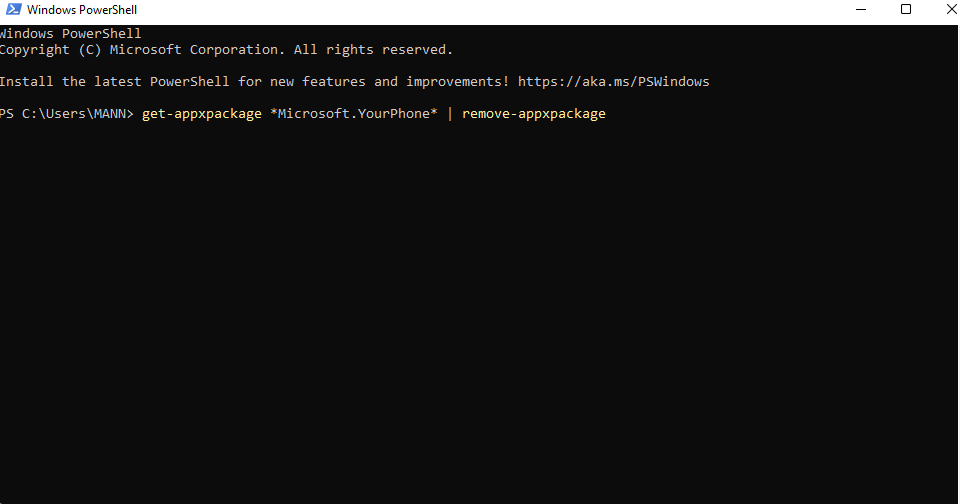
- Beenden Sie abschließend die PowerShell und starten Sie Ihre neu System.
- Make: Befehl nicht gefunden Fehler: So beheben Sie ihn
- Fix: Wir können Sie mit diesen Anmeldeinformationen nicht anmelden [Domänenfehler]
- Dwwin.exe: Was ist das und wie kann man seine Fehler schnell beheben?
- Offen TaskmanagerStrg+Schicht+Esc.
- Klick auf das Registerkarte „Start-Apps“. im linken Bereich von Taskmanager.

- Wählen Sie das Phone Link-App.
- Klicken Sie auf das Verfügbare Aktivieren oder deaktivieren Klicken Sie in der Befehlsleiste auf die Schaltfläche für das, was Sie möchten.

Wenn Sie zufällig auf den PhoneExperienceHost.exe-Fehler stoßen, machen Sie sich keine allzu großen Sorgen – normalerweise gibt es eine einfache Lösung.
Da es sich um ein Problem mit der Telefonverbindung handelt, lesen Sie unbedingt unseren Leitfaden unter Windows 11 erkennt das Android-Telefon nicht.
Unser Team hofft aufrichtig, dass dieser Leitfaden für Sie hilfreich war. Wenn Sie jedoch eine andere Lösung entdecken, würden wir uns freuen, wenn Sie diese ohne zu zögern mit uns teilen.
Treten immer noch Probleme auf?
GESPONSERT
Wenn die oben genannten Vorschläge Ihr Problem nicht gelöst haben, kann es sein, dass auf Ihrem Computer schwerwiegendere Windows-Probleme auftreten. Wir empfehlen die Wahl einer All-in-One-Lösung wie Festung um Probleme effizient zu beheben. Klicken Sie nach der Installation einfach auf Anzeigen und Reparieren Taste und dann drücken Starten Sie die Reparatur.

![Was ist Msosync.exe? [Anleitung zur Fehlerbehebung]](/f/47568e42ecb5ab7bc37c56debb543503.png?width=300&height=460)
